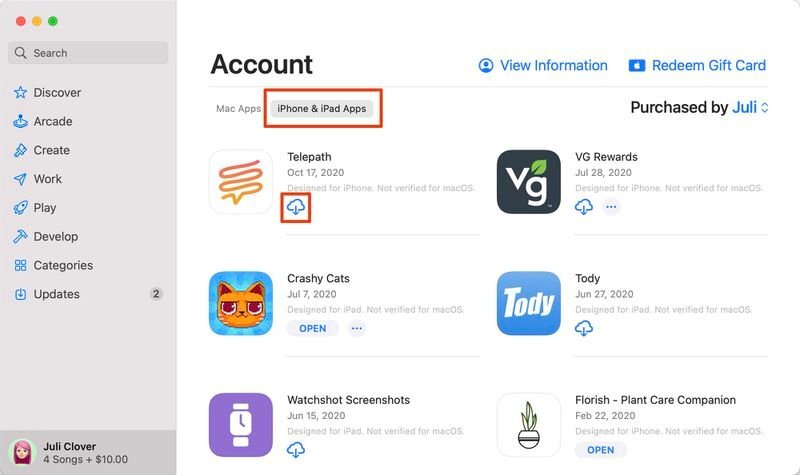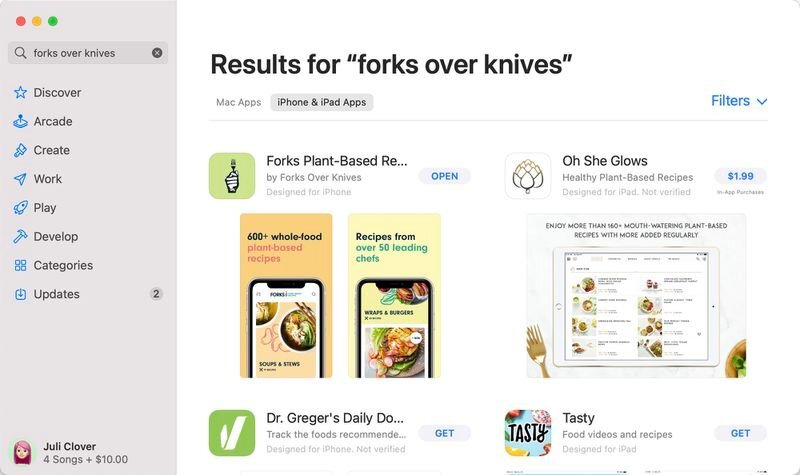مکینتاش های M1 اپل از اولین دستگاه هایی هستند که از تراشه طراحی شده توسط اپل استفاده می کنند. به دلیل معماری مشترک بین سیستم عامل های مختلف، قادر به اجرای برنامه های iOS و iPadOS هستند. این بدان معناست که استفاده از برنامه های iOS و iPadOS بر روی رایانه مک (Mac) شما بسیار راحت تر از هر زمان دیگری است، اگرچه این فرایند از راهکارهایی که در گذشته استفاده می شد نیز تغییر کرده است. در این مقاله از سایت اپل فا به نحوهی نصب برنامه های آیپد در مک های M1 خواهیم پرداخت. آنچه در این مقاله خواهیم خواند:
- نصب برنامه های iPadOS از Mac App Store
- نصب برنامه هایی که در Mac App Store وجود ندارند
- نکته مهم در بارگیری برنامه ها با فایل های IPA
نصب برنامه های iPadOS از Mac App Store
می توانید بسیاری از برنامه هایی را که قبلاً در آیپد یا آیفون خود خریداری کرده اید در Mac App Store، دوباره دانلود کنید.
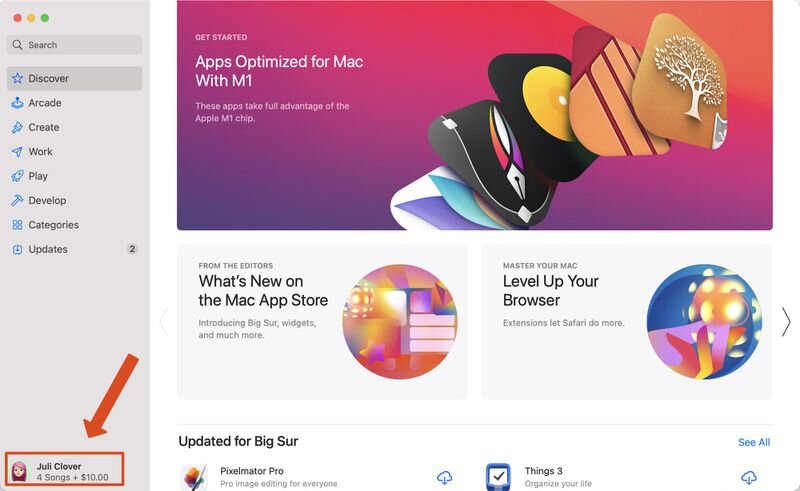
- Mac App Store را باز کنید. (معمولاً می توانید App Store را در Dock خود (با نماد A-like) پیدا کنید، اما اگر نماد را در آنجا مشاهده نکردید، باز هم دسترسی به آن آسان است. فقط نماد Apple را در گوشه سمت چپ بالای صفحه انتخاب کرده و سپس App Store را از منوی کشویی برای شروع انتخاب کنید.)
- روی پروفایل خود در پایین سمت چپ برنامه کلیک کنید.
- در قسمت پایین حساب کاربری “برنامه های آیپد” را انتخاب کنید.
- در کنار هر برنامه ای در لیست، روی گزینهی دانلود کلیک کنید.
پس از طی مراحل بالا، نصب برنامه های آیپد در مک های M1 (مانند سایر برنامه های Mac نصب می شوند) به راحتی انجام میشود و می توان از Launchpad یا پوشه Applications مشاهده کرد.
نکته: توجه داشته باشید که می توانید نام برنامه های iPhone و iPad را در Mac App Store جستجو کرده و بر روی زبانه “برنامه های iPhone و iPad” در لیست نتایج کلیک کنید تا برنامه هایی را که در ابتدا برای دستگاه های iOS طراحی شده بودند مشاهده کنید.
توجه: برخی از برنامه هایی که در Mac App Store مشاهده می کنید دارای هشدار هستند که می گوید برای macOS تأیید نشده است و به این معناست که برای استفاده در Mac بهینه نشده اند و برای آیفون و آی پد مناسب هستند. کنترل های صفحه لمسی برنامه، تغییر اندازه پنجره، مکانیک صدا و میکروفون، رابط کاربری و بسیاری عوامل دیگر می توانند در MacOS بسیار متفاوت عمل کنند.
نصب برنامه هایی که در Mac App Store وجود ندارند
توسعه دهندگان برنامه می توانند نصب برنامه های آیپد در مک های M1 از طریق Mac App Store را در دسترس قرار ندهند. بسیاری از برنامه های محبوب مانند Netflix ،Hulu و … در مک اپ استور قرار ندارند. قبلاً راهکاری برای نصب این برنامه ها با استفاده از نرم افزار ثالث وجود داشت، اما در ژانویه 2021، اپل دانلود جانبی برنامه های آیپد و آیفون و مک را غیرفعال کرد. کاربران قبلا می توانستند با یک برنامه ثالث مانند iMazing، برنامه هایی که در Mac App Store وجود نداشتند دانلود کنند. اما اکنون این کار امکان پذیر نیست.
نکته مهم در بارگیری برنامه ها با فایل های IPA
قبل از تراشه M1، طرفداران برنامه های iOS می توانستند فایل های IPA را با برنامه هایی مانند iMazing دانلود کرده و آن ها را در MacOS پیاده کنند تا نسخهی دسکتاپ برنامه های تلفن همراه مورد نظر خود را دریافت کنند. با وجود این که فرایند کاملی نبود بسیاری از کاربران برای دانلود برنامه هایی که در Mac App Store وجود نداشتند، استفاده می کردند. اپل در حال حاضر این روش دانلود جانبی را در آخرین نسخه های MacOS ممنوع کرده است و فایل های قدیمی IPA نیز باید برای کاربران متوقف شود. اپل می خواهد همه از App Store به تنهایی برای دانلود برنامه ها در MacOS استفاده کنند.
این به وضوح برای کاربرانی که برای دانلود برنامه های مورد نیاز خود بر روی دسکتاپ به دانلود جانبی وابسته بودند ناامید کننده است. امیدوار باشید که توسعه دهندگان بیشتری برنامه های تلفن همراه مورد نظر را بهینه کرده و در اسرع وقت آن ها را در Mac App Store منتشر کنند. هم چنین می توانید از برنامه های جایگزین که در Mac App Store وجود دارند استفاده کنید.
سخن پایانی
گاهاً پیش می آید که دارندگان آیپد و مک نیاز به استفاده از برنامه های آیپد بر روی مک خود دارند. این کاربران می توانند به راحتی از مک خود برنامه ها را دانلود کنند. در این مقاله از سایت اپل فا نحوهی نصب برنامه های آیپد در مک های M1 پرداختیم، که امیدواریم برای شما مفید واقع شده باشد.در صورتی که قصد خرید مک بوک پرو را دارید می توانید جهت اطلاع از قیمت macbook pro روی لینک کلیک کنید. و همچنین برای خرید آیپد ، آیپد پرو ۲۰۲۱ و خرید ایفون به سایت مجموعه اپل فا مراجعه نمایید.
منبع: macrumors.com
مقالات پیشنهادی اپل فا :
- بهترین لوازم جانبی مک بوک اپل
- نحوه نصب ویندوز روی مک
- نحوه نصب برنامه ها بر روی مک
- نحوه مدیریت آلبوم عکس در برنامه Photos مک
- طریقه نصب واتساپ در مک بوک
- آموزش گام به گام انتقال اطلاعات از آیپد قدیمی به آیپد جدید
- مقایسه آیپد مینی ۶ و آیپد مینی ۵
- ترفند ترجمه و کپی پیست متن روی عکس
- ۱۰ نکته اساسی که در هنگام استفاده از آیپد به آن ها نیاز خواهید داشت
- ابزارهای جدید ویرایش تصویر برای فتوشاپ آیپد